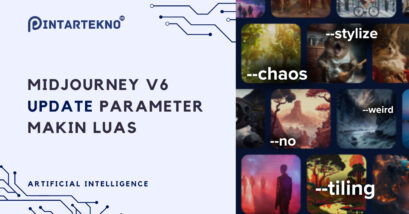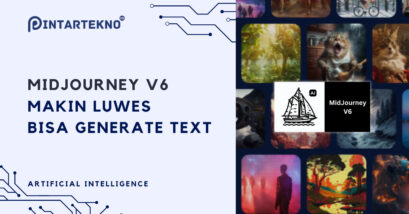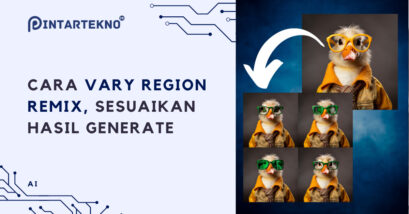Ketika generate image dengan Midjourney, mungkin kalian ingin menyesuaikan aspek ratio atau ukuran gambar yang kurang sesuai dengan kebutuhan.
Untungnya, MidJourney memiliki serangkaian parameter yang memungkinkan Anda untuk mengubah aspek ratio dan ukuran gambar dengan mudah dan presisi.
Selain aspect ratio, ada banyak hal lain yang bisa diatur dengan parameter MidJourney ini. Seperti tingkat variasi, mode generate, rendering quality, dan style yang digunakan.
Berikut beberapa parameter MidJourney dan bagaimana cara menggunakannya.
1. Rasio Aspek
Dengan menggunakan parameter “–aspect” atau “–ar”, kamu bisa memodifikasi rasio aspek gambar yang akan dibuat. Rasio aspek mengacu ke rasio antara lebar dan tinggi gambar, dan biasanya direpresentasikan sebagai sepasang angka yang dipisahkan oleh tanda titik dua, misalnya, 7:4 atau 4:3.
Sebagai ilustrasi, untuk membuat thumbnail YouTube, aspek rasio gambar ayng digunakan adalah “–ar 16:9”.
Namun, harap dicatat bahwa dalam v5, Anda memiliki fleksibilitas untuk memilih rasio aspek apa pun, tetapi menghasilkan gambar dengan rasio yang lebih besar dari 2:1 dapat menyebabkan hasil yang tidak terduga.
Berikut contoh prompt nya
a photo of a cute cat looking at the window, Nikon D750 --ar 3:4
2. Chaos
Parameter “–chaos” atau “–c” berdampak pada keragaman kisi-kisi gambar awal. Nilai chaos yang tinggi akan menghasilkan hasil yang lebih tidak biasa dan tidak dapat diprediksi, sedangkan nilai chaos yang lebih rendah akan menghasilkan hasil yang lebih konsisten dan dapat diulang.
Nilai chaos yang bisa dimasukkan adalah antara 0-100 dengan memanfaatkan perintah “–chaos,” dengan 0 sebagai pengaturan default.
Berikut contoh prompt nya
a photo of a cute cat looking at the window, Nikon D750 --chaos 100

3. No
Parameter “–no” dapat digunakan untuk menghilangkan detail atau ketidaksempurnaan tertentu dari gambar yang dihasilkan.
Contohnya, menggunakan “–no text” akan mencoba menghapus teks apa pun yang ada dalam gambar; namun demikian, harap diingat bahwa hal ini tidak selalu memberikan hasil yang diinginkan.
Contoh Prompt: a photo of a car, taken by Nikon D750 --no vintage and sport car

4. Quality
Dengan menyesuaikan parameter “–quality” atau “–q”, bisa mengatur qualitas dan waktu untuk produksi gambar. Memilih pengaturan kualitas yang lebih tinggi akan memerlukan lebih banyak waktu pemrosesan, tetapi akan menghasilkan detail yang lebih rumit.
Meskipun demikian, harap diingat bahwa pengaturan kualitas yang lebih tinggi juga akan menghabiskan lebih banyak menit GPU per pekerjaan.
Sangat penting untuk dicatat, bahwa pengaturan kualitas tidak akan memengaruhi resolusi output.
Kualitas default adalah 1, yang mewakili kualitas dasar, tetapi Anda dapat mengaturnya ke 0,25 (kualitas seperempat) atau 0,5 (kualitas setengah).

5. Seed -seed <bilangan bulat antara 0-4294967295>
Bot Midjourney menggunakan nomor benih (seed number) untuk membuat dasar lapangan kebisingan visual, seperti static televisi, sebagai titik awal dalam menciptakan gambar-gambar awal.
Setiap gambar memiliki nomor benih yang dihasilkan secara acak, tetapi bisa juga ditentukan dengan menggunakan parameter –seed atau –sameseed.
Jika menggunakan nomor benih yang sama dan prompt yang sama, maka akan mendapatkan gambar-gambar akhir yang mirip satu sama lain. Untuk menggunakan nomor benih tertentu, maka cukup mencarinya di situs web Midjourney dan menyalinnya.
Contoh: a photo of a cute cat looking at an aquarium, Nikon D750 --seed 4444
6. Image Weight: –iw <0-2>
–iw Mengatur bobot prompt gambar relatif terhadap bobot teks. Nilai defaultnya adalah –iw 0,25.
Gunakan parameter bobot gambar –iw untuk menyesuaikan tingkat kepentingan bagian gambar vs teks dari prompt. Nilai default digunakan apabila tidak ada –iw yang ditentukan. Nilai –iw yang lebih tinggi berarti prompt gambar akan memiliki dampak lebih besar pada pekerjaan yang sudah selesai.
Parameter bobot gambar “–iw” hanya relevan apabila menggunakan prompt gambar dan teks secara bersamaan. Dengan menyesuaikan bobot, Anda dapat meningkatkan signifikansi gambar pada output akhir.
Pada v5, bobot gambar default diatur ke “–iw 0.5”, tetapi dapat dinaikkan hingga maksimum “–iw 2”. Contohnya, menambahkan parameter “–iw 2” ke prompt “[image link] vibrant landscape” akan secara signifikan meningkatkan pengaruh gambar dalam output yang dihasilkan, sedangkan “–iw 0,5” akan mengindikasikan dampak gambar yang lebih rendah.
Baca Juga
Contoh:
a bouquet of flowers --iw .5

a bouquet of flowers --iw 1

a bouquet of flowers --iw 1.5

a bouquet of flowers --iw 2

7. Stop <bilangan bulat antara 10-100>
Untuk menghentikan pekerjaan di tengah-tengah pemrosesan, tambahkan parameter “–stop” ke prompt Anda. Namun demikian, menghentikan pekerjaan sebelum selesai akan menghasilkan hasil yang tidak terlalu rumit dan buram. Tetapi, kadang-kadang, Anda bisa mendapatkan keuntungan dari hasil yang lebih “berkabut”!
Contohnya, menambahkan “–stop 25” ke prompt Anda, akan menghentikan proses pembuatan apabila sudah mencapai 25% penyelesaian.
Contoh: a bouquet of flowers –stop 30

8. Stylize –stylize <number>, or –s <number>
Parameter “–stylize” atau “–s” menentukan kekuatan pelatihan MJ yang diterapkan ke gambar yang dihasilkan. Nilai stilisasi yang rendah akan menghasilkan gambar yang lebih menyerupai prompt, sedangkan nilai yang lebih tinggi akan menghasilkan gambar artistik yang kurang terkait dengan prompt.
Pada v5, nilai default untuk stilisasi adalah “–s 100,” tetapi Anda bisa menetapkannya ke nilai berapa pun antara 0-1000.
a rose flower --stylize 10a rose flower --stylize 900
9. Weird –weird
Parameter “aneh” adalah fitur yang dapat ditambahkan ke prompt untuk menghasilkan kualitas yang unik dan tidak biasa pada gambar yang dihasilkan. Parameter ini dapat digunakan untuk menciptakan hasil yang unik dan tidak terduga1. Parameter “–weird” menerima nilai dari 0 hingga 3000
a rose --weird 3000
10. Tile
Apabila Anda menambahkan parameter “–tile” ke prompt Anda, gambar yang dihasilkan akan sesuai untuk menciptakan pola yang mulus untuk kain, wallpaper, dan tekstur.
a rose in tribal batik style pattern --tile
11. Uplight
Gunakan upscaler “ringan” alternatif apabila memilih tombol U. Hasilnya lebih mendekati gambar kisi-kisi aslinya. Gambar yang ditingkatkan skalanya kurang detail dan lebih halus.
12. Upbeta
Gunakan pengubah beta upskaler alternatif saat memilih tombol U. Hasilnya lebih mendekati gambar grid asli. Gambar yang diperbesar memiliki jumlah detail tambahan yang jauh lebih sedikit.
13. High Definition
Gunakan model alternatif awal yang menghasilkan gambar yang lebih besar dan kurang konsisten. Algoritme ini mungkin cocok untuk gambar abstrak dan lanskap.
Rupanya dalam pengujian kami, parameter ini tidak bisa diguakan di model v.5.2.
Akhir Kata
Dengan pemahaman mendalam tentang parameter Midjourney, Anda dapat mengendalikan proses penghasilan gambar yang lebih kreatif dan sesuai dengan visi Anda. Ini adalah alat yang hebat untuk menciptakan karya seni visual yang unik dan memukau. Semakin Anda menggali dan memahami berbagai parameter ini, semakin besar potensi Anda untuk menjelajahi dunia gambar-gambar yang tak terbatas. Selamat berkarya, dan jangan ragu untuk terus eksplorasi lebih lanjut tentang Midjourney!
Baca juga artikel menarik seputar teknologi di Pintar Tekno yang terkait dengan AIatau artikel lainnya dari Mufid Hanif. Untuk informasi lebih lanjut atau kebutuhan lainnya, kamu bisa menghubungi kami melalui admin@pintartekno.id.
sumber: https://docs.midjourney.com/docs/prompts